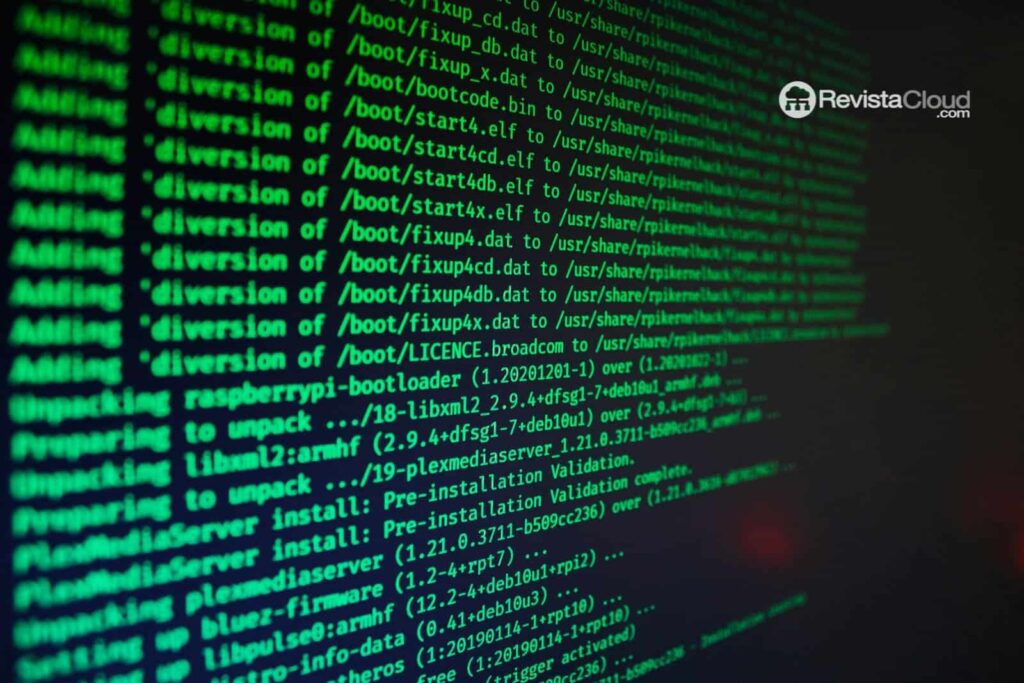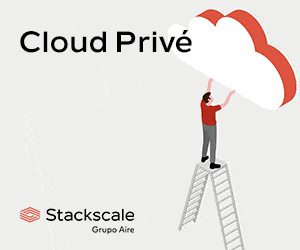- La ligne de commande n’est pas obligatoire pour utiliser Linux.
- Mais si vous souhaitez en tirer pleinement parti, il est essentiel de l’apprendre.
- Certains commandes sont bien plus utiles que d’autres.
Avant de commencer, je tiens à préciser : l’utilisation de la ligne de commande n’est en aucun cas une exigence pour utiliser Linux. Je dis cela car l’idée de “devoir taper des commandes” peut souvent effrayer les nouveaux utilisateurs, et mon objectif depuis des années est justement de rendre Linux accessible à tout type de personnes.
Cela dit : après plus de deux décennies à utiliser Linux, je suis totalement à l’aise avec le terminal, que j’utilise par défaut pour de nombreuses tâches. Pourquoi ? Parce qu’il est souvent plus efficace qu’une interface graphique. Je peux laisser une fenêtre de terminal ouverte en permanence et faire presque tout sans quitter le clavier.
Donc oui, il existe une série de commandes Linux que j’utilise au quotidien. Ces commandes m’aident à faire mon travail, à maintenir mes systèmes en bon état et à comprendre ce qui se passe “sous le capot”.
Chaque personne utilise Linux différemment, donc votre liste idéale peut varier. Mais voici les neuf commandes que je lance probablement chaque jour sur mes machines.
1. top
J’aime toujours savoir ce qui se passe en arrière-plan, surtout si je sens que quelque chose ne va pas. Dans ces cas-là, ma commande de référence est top.
Avec top, je peux rapidement voir quels processus consomment le plus de ressources : CPU, mémoire, temps d’exécution, etc. De plus, je peux repérer le PID (identifiant de processus) associé à chaque application ou commande, et le tuer si nécessaire, directement depuis là.
J’utilise top plutôt qu’une interface graphique, car je peux me connecter en SSH à une machine distante et obtenir la même information en mode texte. C’est rapide, léger, et ça ne me fait jamais défaut.
Pour lancer top, il suffit de taper :
top
2. ssh
Probablement le commandement le plus important de cette liste.
Pourquoi ? Imaginez qu’une machine virtuelle ou un processus se bloque, et que votre environnement graphique ne répond plus. Plutôt que de redémarrer brutalement, vous pouvez vous connecter depuis un autre ordinateur en utilisant ssh, lancer top pour localiser le PID du processus problématique et le tuer avec kill PID. Problème résolu.
Je me connecte en permanence via ssh pour accéder à d’autres machines de mon réseau (ou en dehors) et effectuer des tâches d’administration : mise à jour des serveurs, vérification des logs, déploiement d’applications, etc. J’utilise aussi beaucoup scp (qui fait partie du même paquet) pour déplacer des fichiers d’un endroit à un autre.
Se connecter par SSH est très simple. Par exemple, pour accéder à un serveur dans votre réseau local :
ssh [email protected]
3. sudo
C’est sans doute l’une des commandes que je tape le plus chaque jour. Pourquoi ? Parce que la plupart des actions liées à l’installation de logiciels, la mise à jour des paquets, la gestion des services ou la modification de la configuration système nécessitent des droits d’administrateur.
Sans sudo, il faudrait d’abord passer en utilisateur root, ce qui est moins sécurisé et plus fastidieux. Avec sudo, j’obtiens des privilèges d’administration juste pour cette commande précise, et ceux-ci me sont ensuite automatiquement retirés.
C’est une des meilleures décisions de conception dans l’écosystème Unix/Linux, et cela reste indispensable aujourd’hui encore.
Utiliser sudo est aussi simple que de le précéder directement à la commande nécessitant des droits élevés, comme :
sudo apt upgrade -y
4. apt
Comme je travaille principalement avec des distributions basées sur Debian ou Ubuntu, apt est l’un de mes outils incontournables. C’est le gestionnaire de paquets que j’utilise pour installer, mettre à jour, rechercher et supprimer des logiciels via le terminal.
apt facilite énormément la gestion des applications et permet même de réparer des installations cassées (sudo apt install -f m’a déjà sauvé plusieurs fois).
Les interfaces graphiques pour apt sont très bien faites, mais certaines tâches ne s’effectuent qu’avec le terminal, comme nettoyer les paquets orphelins (apt autoremove) ou purger les configurations. C’est pour cela que je reviens souvent à la console.
Par exemple, pour installer GIMP :
sudo apt install gimp -y
5. wget
wget est un de ces commandes que vous n’utilisez pas toutes les minutes, mais dès que vous avez besoin, il n’y a pas de substitut.
Il sert à télécharger des fichiers depuis le terminal, qu’il s’agisse d’un binaire, d’un script d’installation ou du code source d’une application. Très pratique sur des serveurs sans interface graphique, où ouvrir un navigateur n’est pas une option.
Chaque fois que je configure un nouveau serveur ou que je télécharge un logiciel depuis une URL directe, wget est généralement de la partie.
Par exemple, pour télécharger le code source de la dernière version de GIMP :
wget https://download.gimp.org/gimp/v3.0/gimp-3.0.6.tar.xz
6. ps
Le commandement ps est indispensable lorsque vous souhaitez inspecter les processus en cours.
Bien que top fournisse beaucoup d’informations, parfois j’ai simplement besoin d’un listing “figé” et plus détaillé, que je pourrai filtrer. C’est là qu’intervient ps, en combinaison avec grep.
Par exemple, si je veux obtenir plus d’informations sur un navigateur comme Zen Browser —temps d’exécution, PID, utilisateur, etc.— je peux utiliser ps pour lister et filtrer par nom :
ps aux | grep zen
Cela me renvoie uniquement les lignes contenant “zen”, ce qui me permet de localiser rapidement le processus concerné.
ps est particulièrement utile pour :
- Vérifier combien d’instancies d’un programme tournent.
- Vérifier quel utilisateur lance un processus.
- Obtenir le PID précis pour l’utiliser avec
killourenice.
7. tail
Consulter les logs est une tâche classique pour tout administrateur ou utilisateur avancé. C’est la façon la plus directe de comprendre ce qui se passe avec un service ou une application.
Le problème, c’est que beaucoup de fichiers de logs sont énormes. Si vous les ouvrez avec less ou un éditeur, vous devrez parcourir des milliers de lignes, peu éclairantes.
C’est là qu’intervient tail. Ce commande vous montre uniquement la fin du fichier, qui contient généralement les informations les plus récentes et pertinentes. En utilisant l’option -f, vous pouvez suivre en temps réel l’écriture de nouvelles entrées, idéal pour déboguer ou surveiller en direct.
Par exemple, pour suivre en direct le journal système (/var/log/syslog) :
tail -f /var/log/syslog
Par défaut, tail affiche les 10 dernières lignes. Si vous souhaitez voir uniquement la dernière ligne en direct, utilisez :
tail -f -n 1 /var/log/syslog
Cela limite le bruit et vous concentre sur ce qui se passe à l’instant.
8. systemctl
systemctl est l’outil central pour gérer les services et unités sous systemd, présent dans la majorité des distributions modernes.
Avec, je peux :
- Démarrer et arrêter des services.
- Vérifier leur état (actifs, arrêtés, en panne…)
- Configurer un service pour qu’il démarre automatiquement au boot.
- Consulter les logs associés (avec
journalctl).
Pour maintenir un serveur sain, il faut tôt ou tard passer par systemctl.
Exemple : pour lancer le service SSH :
sudo systemctl start ssh
Pour vérifier son statut :
systemctl status ssh
Pour l’arrêter :
sudo systemctl stop ssh
Pour le redémarrer :
sudo systemctl restart ssh
Pour le configurer pour qu’il démarre automatiquement au boot :
sudo systemctl enable ssh
Et pour le désactiver au démarrage :
sudo systemctl disable ssh
Il est aussi possible de l’activer et démarrer en une seule commande :
sudo systemctl enable --now ssh
9. grep
Si je devais choisir la commande que j’utilise le plus “au hasard” chaque jour, ce serait grep. C’est le couteau suisse du filtrage de texte en Linux.
grep sert à rechercher des motifs précis dans un texte : lignes contenant un mot, une expression régulière, une erreur spécifique, un utilisateur, une IP… Et le plus fort, c’est qu’on peut le combiner avec d’autres commandes via des pipelines (|).
Voici quelques usages courants :
- Filtrer les processus par nom (comme on faisait avant) :
ps aux | grep nginx - Rechercher des erreurs dans les logs :
journalctl -u ssh | grep "Failed password" - Chercher des chaînes dans des fichiers de configuration de manière récursive :
grep -R "stackscale.com" /etc
Une fois que vous avez pris l’habitude d’acheminer la sortie des autres commandes vers grep, votre productivité en terminal décolle. Vous ne lésinez pas à ne lire que ce qui vous intéresse, sans saturer votre écran.
Ces neuf commandes —top, ssh, sudo, apt, wget, ps, tail, systemctl et grep— couvrent une grosse partie de ce que je fais chaque jour avec Linux : monitoring, accès à distance, gestion de paquets, contrôle des services et analyse des logs.
Il n’est pas nécessaire de connaître toutes leurs options avancées, mais maîtriser leur utilisation de base vous donnera une boîte à outils extrêmement puissante pour garder vos systèmes Linux sous contrôle, résoudre les problèmes plus rapidement et travailler comme si le terminal était une extension naturelle de vos mains.